วิธีที่ดีที่สุดในการปิดกั้นเว็บไซต์สำหรับผู้ใหญ่บน Chrome
หากคุณเป็นหนึ่งในผู้ที่พยายามอย่างหนักสร้างสถานที่ทำงานป้องกันหรือสภาพแวดล้อมที่บ้านจากนั้นสิ่งแรกที่คุณต้องทำคือเริ่มกรองเนื้อหาที่สามารถเข้าถึงได้ผ่านอินเทอร์เน็ต ผู้ปกครองส่วนใหญ่ต้องการบล็อกเว็บไซต์สำหรับผู้ใหญ่โดยเฉพาะใน Google Chrome เพื่อให้แน่ใจว่าลูก ๆ ของพวกเขาจะไม่เจอเนื้อหาที่น่ารังเกียจตั้งแต่อายุยังน้อย ในทางกลับกันองค์กรที่ต้องการบล็อกบางไซต์ในเวลาทำการและที่ทำงาน ปล่อยให้เหตุผลเป็นเช่นนั้นไม่มีใครสงสัยได้ว่าสามารถปิดกั้นเว็บไซต์สำหรับผู้ใหญ่ได้อย่างง่ายดายใน Chrome เราจะแจ้งให้คุณทราบวิธีการทำเช่นเดียวกันในการสอนตามขั้นตอนนี้ และในบทความด้านล่างเราจะแสดงวิธีปิดกั้นเนื้อหาสำหรับผู้ใหญ่บน Chrome
ความจริงที่จะบอกมีหลายวิธีในการปิดกั้นเว็บไซต์สำหรับผู้ใหญ่ และเพื่อช่วยคุณเราได้จัดทำรายการวิธีที่ดีที่สุดและน่าเชื่อถือที่สุดในการบล็อกเว็บไซต์สำหรับผู้ใหญ่ใน Google Chrome
วิธีที่ 1: เพิ่มข้อ จำกัด ใน Google Chrome
หากคุณไม่ต้องการที่จะไปที่ใดเครื่องมือที่มีอยู่ของบุคคลที่สามออกมีวิธีฟรีอยู่ที่นี่สำหรับคุณ คุณสามารถบล็อก Chrome เว็บไซต์สำหรับผู้ใหญ่ได้ด้วยคุณสมบัติข้อ จำกัด ของ Google Chrome สิ่งที่คุณต้องทำคือเพิ่ม URL เว็บไซต์ทั้งหมดด้วยตนเองที่คุณต้องการบล็อก ทำตามขั้นตอนด้านล่าง:
ขั้นตอนที่ 1: เปิด Google Chrome และไปที่การตั้งค่าโดยแตะที่ไอคอน 3 จุดที่อยู่ด้านขวาบน ตอนนี้เพียงไปที่การตั้งค่าเครือข่าย >> เปลี่ยนการตั้งค่าพร็อกซี

ขั้นตอนที่ 2: เมื่อเปิดส่วนต่อประสานคุณสมบัติอินเทอร์เน็ตให้ไปที่แท็บความปลอดภัย เลือกตัวเลือกไซต์ที่ถูก จำกัด แตะที่ตัวเลือก "Sites"

ขั้นตอนที่ 3: จะมีป๊อปอัปไซต์ที่ถูก จำกัด ใหม่นี้เปิดขึ้น ตอนนี้สิ่งที่คุณต้องทำคือให้ URL เว็บไซต์สำหรับผู้ใหญ่ด้วยตนเองที่คุณต้องการบล็อก ตอนนี้แตะที่ตัวเลือก "เพิ่ม"

ขั้นตอนที่ 4: เพียงบันทึกการเปลี่ยนแปลงที่ทำไว้ทั้งหมดและเพียงเปิด Google Chrome อีกครั้ง คุณปิดกั้นเว็บไซต์สำหรับผู้ใหญ่แล้ว
วิธีที่ 2: ใช้คุณลักษณะผู้ใช้ภายใต้การดูแลของ Chrome
อีกวิธีฟรีของบุคคลที่สามในการบล็อกผู้ใหญ่ไซต์ใน Chrome เป็นผู้ใช้ภายใต้การดูแลคุณลักษณะนี้ถูกนำเสนอโดย Google Chrome เพื่อใช้เป็นวิธีการควบคุมโดยผู้ปกครองที่มีประสิทธิภาพ ด้วยวิธีนี้เราสามารถสร้างบัญชีแยกต่างหากสำหรับเด็ก ๆ และตั้งค่าข้อ จำกัด ที่จำเป็นเพิ่มเติมได้ด้วยตนเอง ทำตามขั้นตอนด้านล่าง:
ขั้นตอนที่ 1: ไปที่การตั้งค่า Chrome >> ส่วนผู้ใช้และเลือกตัวเลือกที่คุณสามารถเพิ่มผู้ใช้ใหม่ ตอนนี้สิ่งที่คุณต้องทำคือให้รายละเอียดเล็กน้อยที่จะพื้นฐานและบัญชีอื่นของคุณถูกสร้างขึ้นอย่างง่ายดาย

ขั้นตอนที่ 2: คุณสามารถดูบัญชีที่เพิ่มทั้งหมดได้โดยไปที่ chrome.com/manage ตอนนี้จากแท็บที่ถูกต้องเลือกบัญชีที่คุณต้องการจัดการ
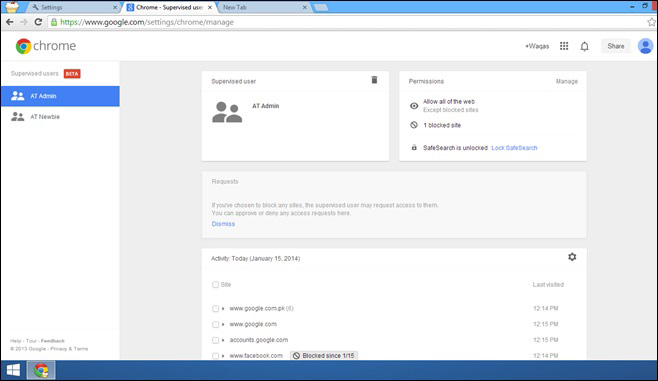
ขั้นตอนที่ 3: เมื่อคุณเลือกบัญชีเสร็จแล้วให้ค้นหาตัวเลือกจัดการสิทธิ์ด้วยการเลื่อนลง

ขั้นตอนที่ 4: ตอนนี้ป้อน URL เว็บไซต์ที่คุณต้องการบล็อก เพียงบันทึกการเปลี่ยนแปลงที่ทำไว้ทั้งหมดและเพียงเปิด Chrome ใหม่อีกครั้ง
วิธีที่ 3: บล็อกไซต์สำหรับผู้ใหญ่ด้วยส่วนขยายของ Chrome
วิธีถัดไปในการบล็อกเว็บไซต์บน ChromeiPhone ใช้เพียงแค่ส่วนขยายของ Google Chrome มีให้เลือกมากมาย! ด้วยส่วนขยายคุณสามารถปรับแต่งบางสิ่งและทำการบล็อกสิ่งสำหรับเว็บไซต์สำหรับผู้ใหญ่ ทำตามขั้นตอนง่าย ๆ ด้านล่าง:
ขั้นตอนที่ 1: เปิด Google Chrome และเพิ่มส่วนขยายของตัวบล็อกเว็บไซต์ เราขอแนะนำให้ใช้บล็อกไซต์เนื่องจากเป็นไซต์ที่เชื่อถือได้มากที่สุดและยังถูกใช้อย่างกว้างขวางโดยผู้ใช้หลายคน

ขั้นตอนที่ 2: ตอนนี้แตะที่ตัวเลือก "เพิ่มลงใน Chrome" เพื่อดาวน์โหลดส่วนขยายที่ต้องการ เมื่อดาวน์โหลดส่วนขยายเสร็จแล้วให้เปิด Chrome อีกครั้งและทำตามขั้นตอนการติดตั้งให้เสร็จ
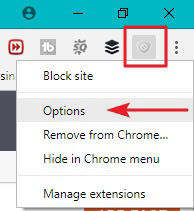
ขั้นตอนที่ 3: ส่วนขยายที่ดาวน์โหลดจะปรากฏที่ด้านบนซึ่งคุณจะต้องไปที่ตัวเลือก จากที่นี่ให้เปิดใช้งานไซต์ที่ถูกบล็อก ในแท็บ "ไซต์ที่ถูกบล็อก" คุณสามารถเพิ่ม URL เว็บไซต์ทั้งหมดด้วยตนเองที่คุณต้องการบล็อก

ขั้นตอนที่ 4: ไปที่ส่วน "การควบคุมสำหรับผู้ใหญ่" เพื่อใส่ตัวกรองอัตโนมัติอีกไม่กี่ตัวที่จะบล็อกเว็บไซต์สำหรับผู้ใหญ่ใน Chrome
วิธีที่ 4: เลือกค้นหาอย่างปลอดภัยใน Chrome
อีกวิธีหนึ่งในการบล็อกเว็บไซต์สำหรับผู้ใหญ่ใน Chrome คือคุณลักษณะค้นหาปลอดภัยของ Chrome คุณลักษณะนี้อนุญาตให้ จำกัด การเข้าถึงเนื้อหาสำหรับผู้ใหญ่และเนื้อหาที่มีการเปิดเผยโดยอัตโนมัติ
ขั้นตอนที่ 1: ไปที่การตั้งค่า >> การตั้งค่าการค้นหา

ขั้นตอนที่ 2: เปิดคุณลักษณะการค้นหาอย่างปลอดภัย ตอนนี้หากใครก็ตามพยายามค้นหาเนื้อหาที่ไม่เหมาะสมใน Google Chrome จะเปลี่ยนผลลัพธ์การค้นหาในระหว่างการกรองหน้าเว็บสำหรับผู้ใหญ่
โบนัสพิเศษ: วิธีตรวจสอบ Chrome
ตอนนี้เราได้เห็นวิธีที่เป็นไปได้ทั้งหมดแล้วบล็อกเว็บไซต์สำหรับผู้ใหญ่บน Chrome ให้เราดูวิธีการที่คอมพิวเตอร์ของคุณจะรู้ว่าสิ่งอื่น ๆ ที่ทำกับอุปกรณ์ของคุณในกรณีที่คุณไม่อยู่ เครื่องมือที่ดีที่สุดสำหรับการตรวจสอบคอมพิวเตอร์ของคุณคือ SPYERA คุณสมบัติบางประการของ Spyera มีดังนี้:
- ตรวจสอบการเชื่อมต่อเครือข่าย
- ดูหน้าเว็บแล้ว
- ตรวจสอบอินเทอร์เน็ตและเครือข่าย
- ตรวจสอบงานพิมพ์
- วิดีโอเบราว์เซอร์
- ประวัติเบราว์เซอร์
- แอพพลิเคชั่นที่ติดตั้ง
- กิจกรรมการสมัคร
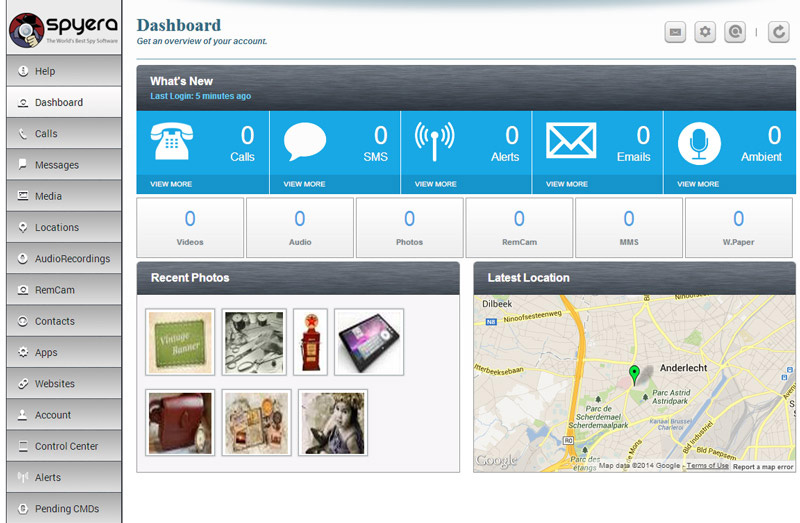
Spyera ช่วยให้คุณสอดแนมบนอินเทอร์เน็ตใด ๆกิจกรรมโดยการติดตามประวัติเว็บไซต์รวมถึงที่คั่นหนังสือ นอกจากนี้คุณยังสามารถดูเว็บไซต์ที่เยี่ยมชมทั้งหมดรวมถึงบุ๊คมาร์คเช่นวันที่ / เวลาที่เข้าชม URL สิ่งนี้จะช่วยให้คุณเห็นประวัติการเข้าชมที่สมบูรณ์ คุณยังสามารถตรวจสอบกิจกรรมเครือข่ายและติดตามการเชื่อมต่อเครือข่ายคอมพิวเตอร์ทุกชนิดเช่นการลงชื่อเข้าใช้ของผู้ใช้การใช้แบนด์วิดท์รวมถึงงานพิมพ์ที่เกิดขึ้น
ในบทความข้างต้นเราเห็น 4 วิธีที่ดีที่สุดเพื่อบล็อกเว็บไซต์สำหรับผู้ใหญ่บน Google Chrome ซึ่งเป็นวิธีฟรี หวังว่าหนึ่งในวิธีการที่ระบุไว้ข้างต้นช่วยให้คุณบล็อกเว็บไซต์สำหรับผู้ใหญ่บน Chrome ได้ Spyera ขอแนะนำให้ตรวจสอบคอมพิวเตอร์ของคุณอย่างง่ายดายและเรียบง่าย แสดงความคิดเห็นด้านล่างข้อเสนอแนะของคุณถ้ามีมันมีคุณค่ามากสำหรับเรา









